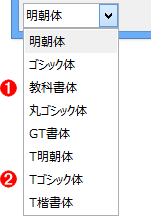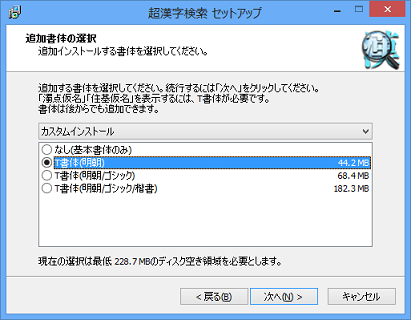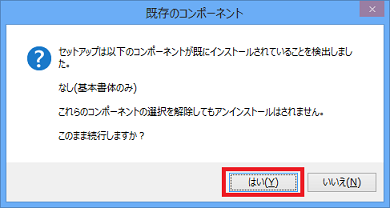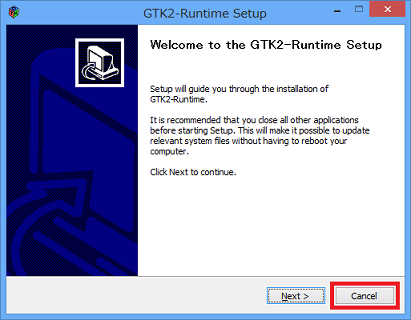詳細編:書体について
表示書体の設定
ウィンドウの左下隅のプルダウンメニューで、一覧エリアに表示される書体を設定することができます。
- 基本書体
明朝体、ゴシック体、教科書体、丸ゴシック体、GT書体 - 追加書体
T明朝体、Tゴシック体、T楷書体
†すべての文字に対して、すべての書体が適用されるわけでありません。たとえば、丸ゴシック体/教科書体は、JIS第1・第2水準の文字にのみ適用されます。
T書体の追加
T書体(T明朝体/Tゴシック体/T楷書体)を追加するには、以下の操作を行ってください。
†「濁点仮名」、「住基仮名」の表示にはT書体が必要です。「T書体(明朝)」だけでかまいません。
- 本ソフトウェアのインストールに使用した cksearch_setup_N.N.N.exe を再度起動します。(Nはバージョン番号)
- 追加書体のダイアログで、追加書体を選びます。
- 「既存のコンポーネント」のダイアログが現れますので、[はい]を選びます。
- 「GTK+」のインストールが始まったら[Cancel]を選んで、インストール操作の全体を終了してください。
T書体の削除
T書体(T明朝体/Tゴシック体/T楷書体)を削除するには、以下の操作を行ってください。
†いったん本ソフトウェア全体をアンインストールしてから、再インストールする手順になります。
- 本ソフトウェアをアンインストールします。
「超漢字検索」のアンインストールだけでかまいません。「GTK+」はアンインストールする必要はありません。
- 本ソフトウェアのインストールに使用した cksearch_setup_N.N.N.exe を再度起動し、超漢字検索を再インストールします(Nはバージョン番号)。追加書体を指定するダイアログで適切な追加書体を指定します。
†たとえば、「なし(基本書体)」を選べば、T書体はいっさいインストールされず、結果的にすべてのT書体が削除されることになります。
- 「GTK+」のインストールが始まったら「Cancel」を選んで、インストール操作の全体を終了してください。
- アンインストールによりライセンスキーの設定が無効になりますので、「詳細編:ライセンスキーの設定」をご覧になり再設定してください。
T書体とは
T書体は、東京大学坂村・越塚研究室(http://www.sakamura-lab.org/)で開発された多漢字フォントです。現在、評価検証目的によってリリースされたものを本ソフトウェアで利用しています。そのため、今後変更される可能性がありますのでご留意ください。